Bàn phím laptop bị lỗi Win 10: Cách xử lý các lỗi nhanh hiệu quả

Trong quá trình sử dụng laptop xách tay, chắc hẳn bạn sẽ gặp phải tình trạng lỗi bàn phím laptop win 10 gây ảnh hưởng đến quá trình sử dụng. Và không biết làm thế nào để khắc phục bàn phím laptop bị lỗi. Bài viết sau đây sẽ hướng dẫn cách sửa lỗi bàn phím laptop bị liệt dễ nhất.
Những dấu hiệu laptop bị lỗi bàn phím
Lỗi màn phím laptop tuy không quá nghiêm trọng nhưng sẽ gây phiền phức đến người dùng. Để có thể xác định được lỗi bàn phím bạn cần lưu ý một số dấu hiệu sau đây:
- Bàn phím laptop bị lỗi đánh chữ ra số: Lỗi này thường xuyên xảy ra nếu laptop của bạn bị lỗi bàn phím. Khi bạn đánh máy bằng các kí tự chữ nhưng trên màn hình lại hiển thị số hay các kí tự đặc biệt.
- Xuất hiện các ký tự dài như Gggg, Hmmm khi gõ bàn phím. Khi màn hình hiển thị những ký tự này thì chắc hẳn lỗi kẹt bàn phím laptop.
- Người dùng tổ hợp phím nhưng màn hình lại hiển thị những kí tự đặc biệt khác gây nhiều rắc rối khi sử dụng.
- Bàn phím không thể hoạt động được nguyên nhân là do dây cáp của bàn phím bị đứt.

- Lỗi bàn phím laptop bị loạn chữ win 10: Bạn thao tác đánh máy trên ký tự này nhưng màn hình lại hiển thị ký tự khác.
- Việc laptop lỗi bàn phím bị lỗi đến từ nhiều nguyên nhân khác nhau. Nguyên nhân chủ yếu là do thói quen của người dùng hay đôi khi là bị lỗi phần mềm của laptop bạn cần dựa vào các dấu hiệu khi bạn sử dụng để xác định lỗi và tìm ra cách khắc phục cho chính xác.
Nếu bạn không thể kiểm tra được hãy mang chiếc máy tính đến các trung tâm sửa chữa uy tín để được các kỹ thuật viên kiểm tra và sửa chữa.
Xem thêm:
- Top 5 phần mềm test bàn phím laptop tốt nhất hiện nay
- Bàn phím laptop bị đơ: Nguyên nhân, cách sửa lỗi
Cách sửa lỗi bàn phím laptop bị liệt
Bàn phím laptop bị lỗi làm ảnh hưởng đến quá trình sử dụng của bạn. Gây nhiều khó khăn trong công việc cũng như học tập. Để có thể khắc phục được lỗi bạn hãy thực hiện các cách sửa bàn phím laptop bị lỗi sau:
Sử dụng các phím tắt
Đôi khi lỗi bàn phím không hoạt động được vô tình bạn đã nhấn phải các phím chức năng của chúng. Để có thể khắc phục bạn cần thực hiện các thao tác sau “Windows + Space” hoặc “Shift + Esc” để điều hướng.
Có thể nói đây là cách đơn giản nhất để khắc phục lỗi và người dùng nên áp dụng đầu tiên khi phát hiện laptop bị lỗi màn phím.
Chỉnh sửa cài đặt bàn phím
Ngoài cách nhấn tổ hợp phím người dùng cần phải thực hiện các bước chỉnh sửa cài đặt bàn phím sau đây:
- Bước 1: Nhấn chuột phải biểu tượng Windows sau đó chọn “ Settings”.
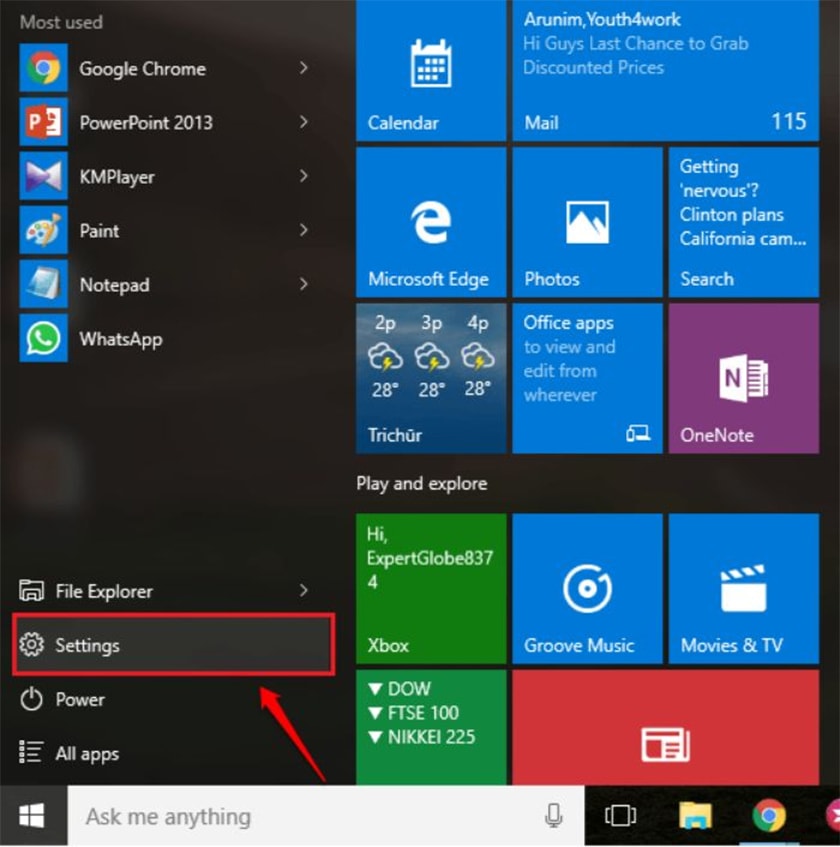
- Bước 2: Sau đó bạn cần chọn vào “ Ease of Access”.
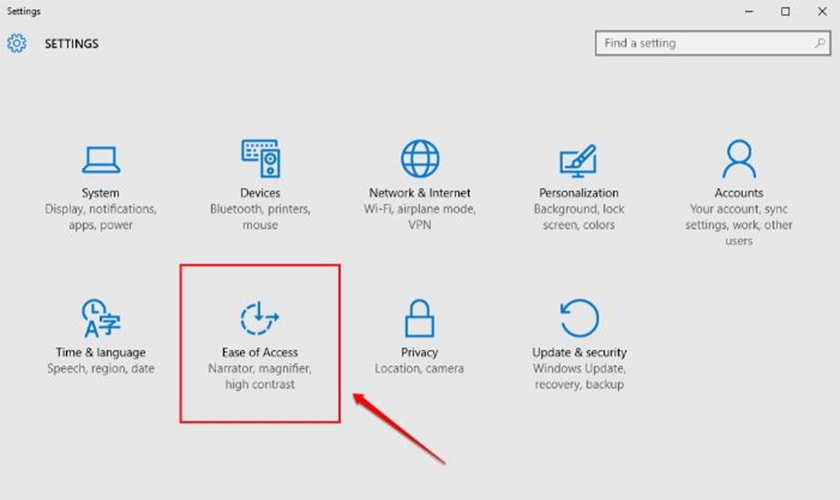
- Bước 3: Bên trái giao diện hiển thị trên màn hình tìm kiếm và chọn Keyboard.
- Bước 4: Tại lệnh “Ignore or slow down brief or repeated keystrokes and adjust keyboard repeat rates” nhấn chọn chuyển chế độ từ OFF sang ON.
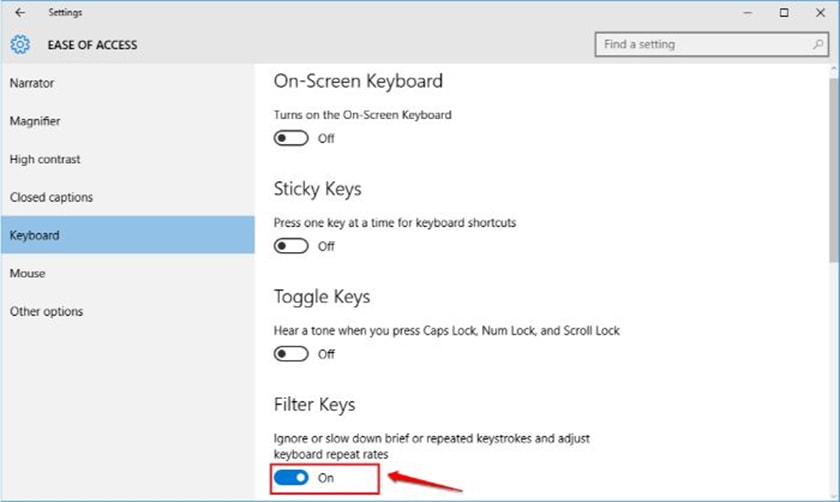
- Bước 5: Tiếp theo tại lệnh “Display the Filter Keys icon on the task bar” chuyển chế độ từ ON sang OFF.
Cập nhật driver bàn phím
Để có khắc phục lỗi bàn phím bằng cách cập nhật driver bàn phím người dùng cần thực hiện các bước sau:
- Bước 1: Trên màn hình đang hiển thị bạn cần thực hiện nhấn chuột phải vào biểu tượng Windows
- Bước 2: sau đó màn hình bạn sẽ chọn vào “ Run”.
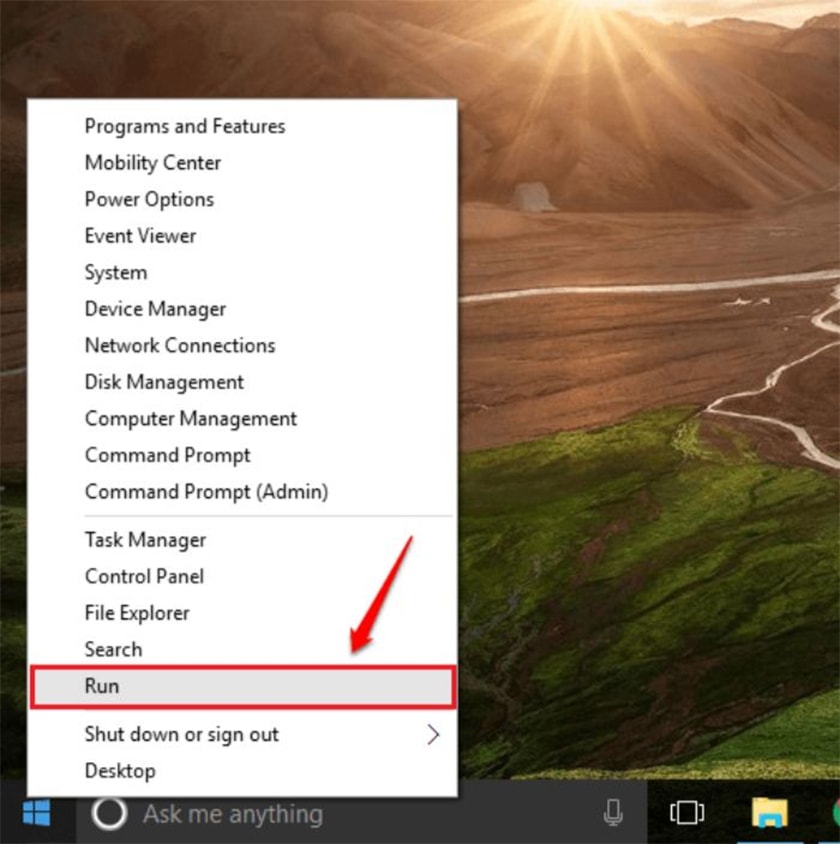
- Bước 3: Lúc này màn hình sẽ hiển thị một giao diện màn phím ảo và cửa sổ lệnh.
- Bước 4: Người dùng hãy dùng màn phím ảo này để thực hiện nhập lệnh devmgmt.msc và sau đó chọn Ok.
Ở bước này người dùng cần thực hiện thao tác điền lệnh thật chính xác để tránh nhầm lẫn và điều khiển sai lệnh gây tốn nhiều thời gian.
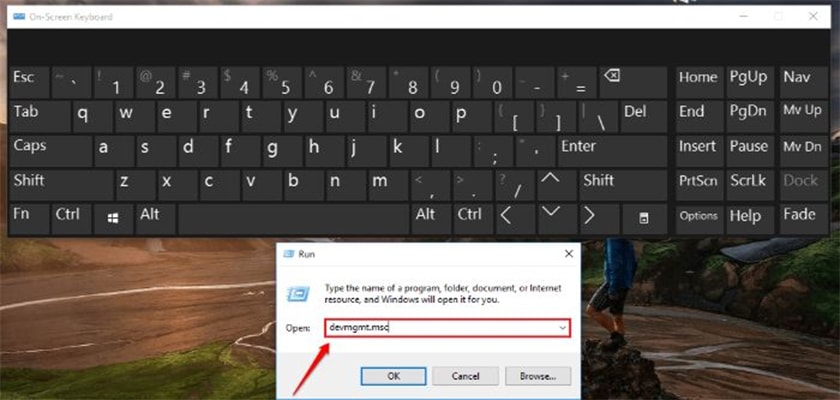
- Bước 5: Sau đó, cửa sổ “Device Manager” hiện lên màn hình. Bạn kéo cuộn xuống để tìm kiếm và chọn Keyboards
- Bước 6: sau đó mở thẻ Keyboards người dùng cần click chuột phải để chọn Update Driver Software.
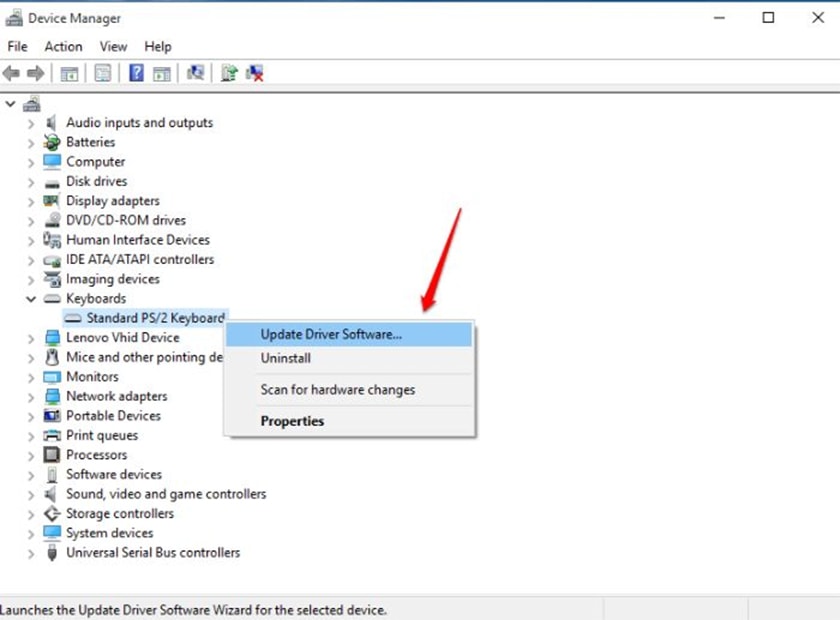
- Bước 7: Trường hợp nếu driver trên máy tính của bạn có sẵn hãy tìm kiếm và sau đó nhấn chọn để cài đặt.
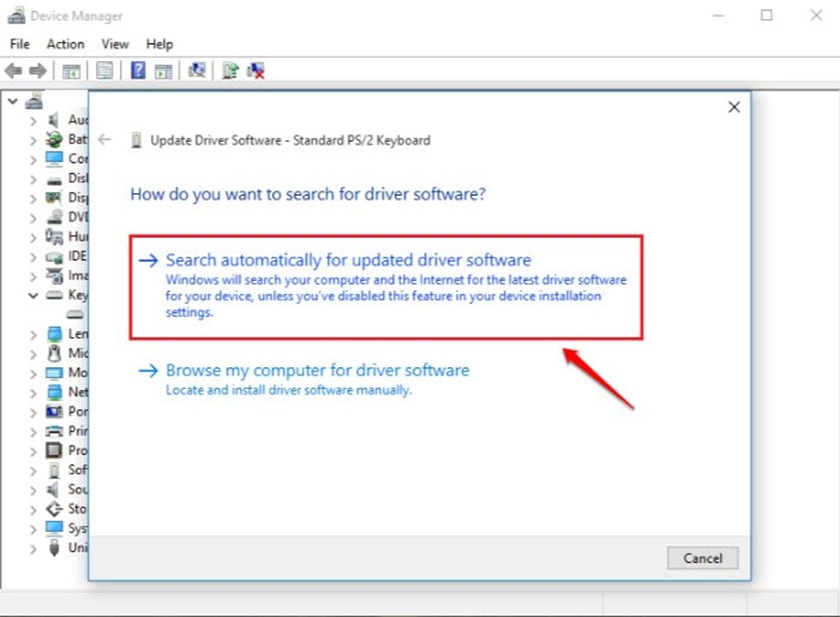
Nếu driver không có sẵn bạn hãy nhấn chọn lệnh “Search automatically for updated driver software”’ để Windows tự động tìm kiếm driver.
Sau khi Window tự động tìm kiếm driver, bạn chọn vào driver để hệ thống tự động cập nhật.
Chỉ cần những thủ thuật máy tính trên với thao tác thật đơn giản là bạn đã có thể khắc phục được lỗi bàn phím laptop. Nếu trường hợp bạn đã thực hiện các cách trên nhưng bàn phím vẫn lỗi hãy mang ngay chiếc laptop đến trung tâm sửa chữa uy tín để kiểm tra và sửa chữa lỗi hoặc thay bàn phím laptop mới nhất nhé!






